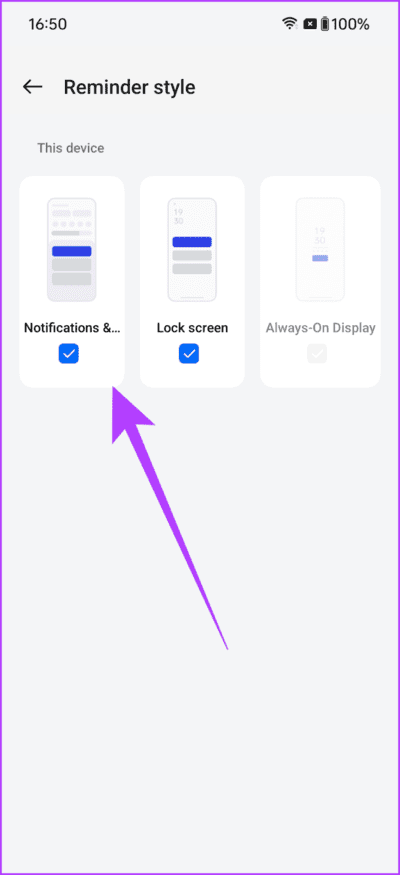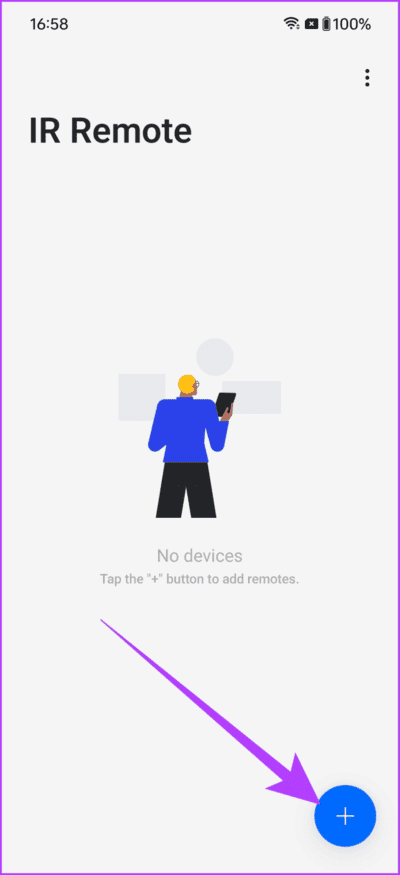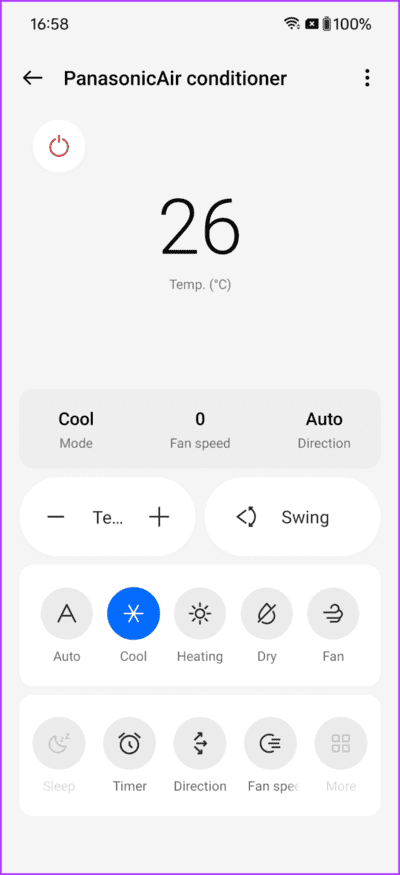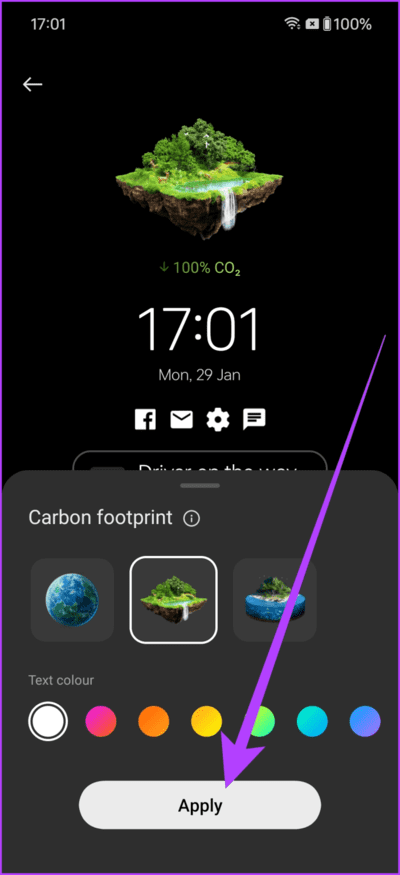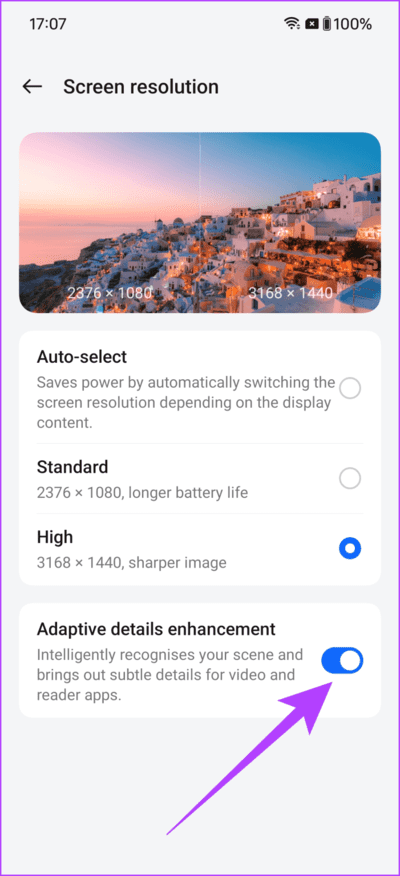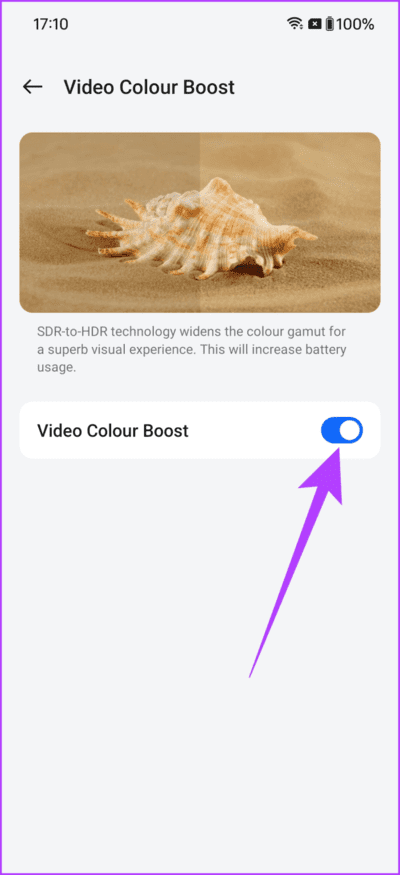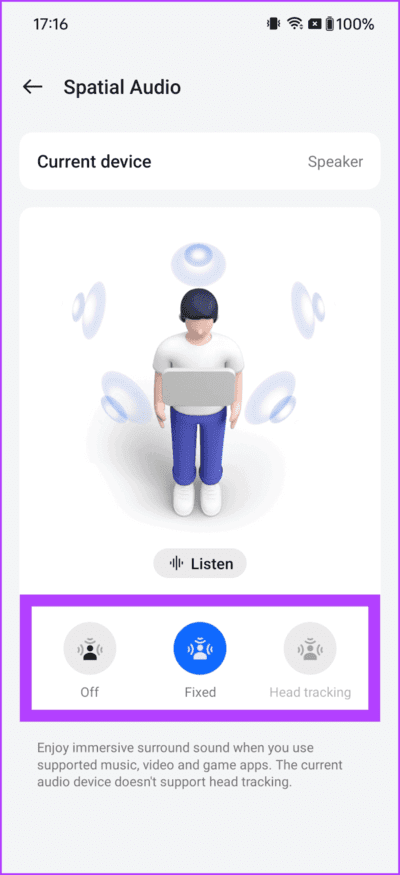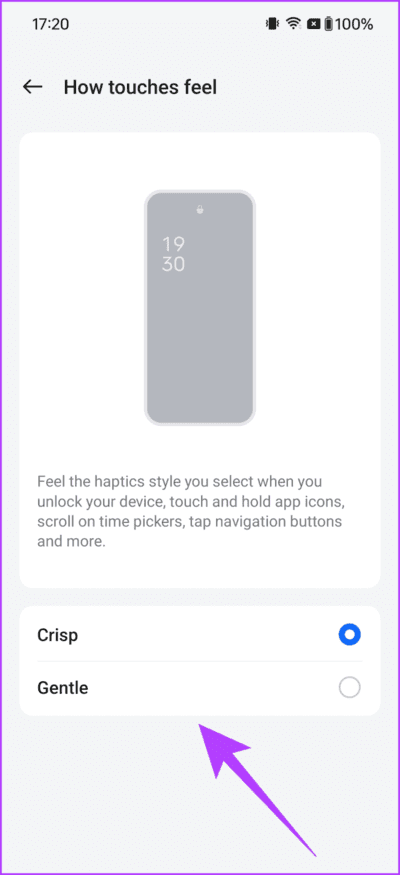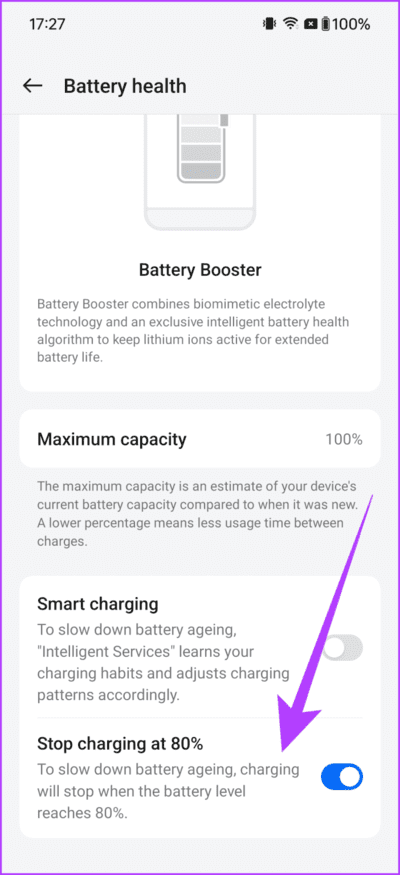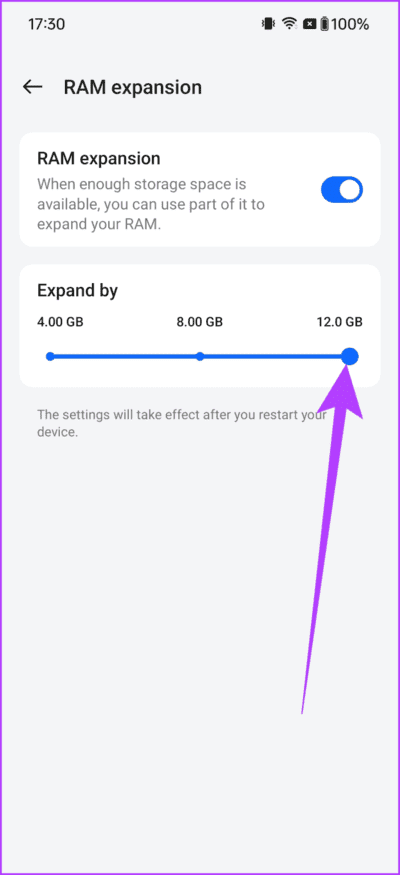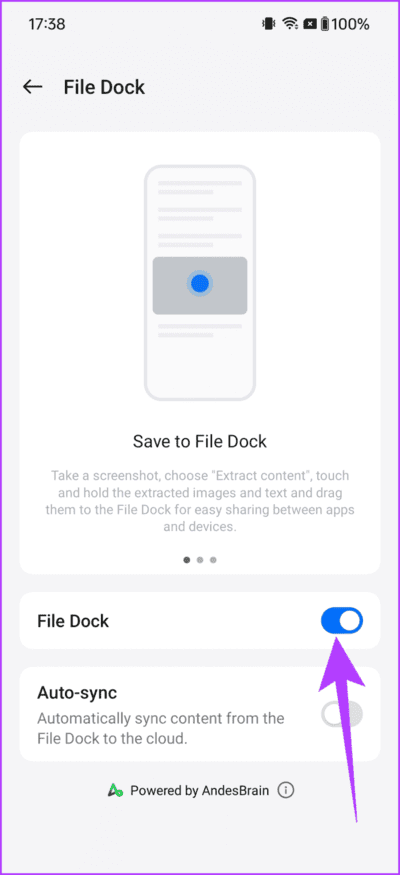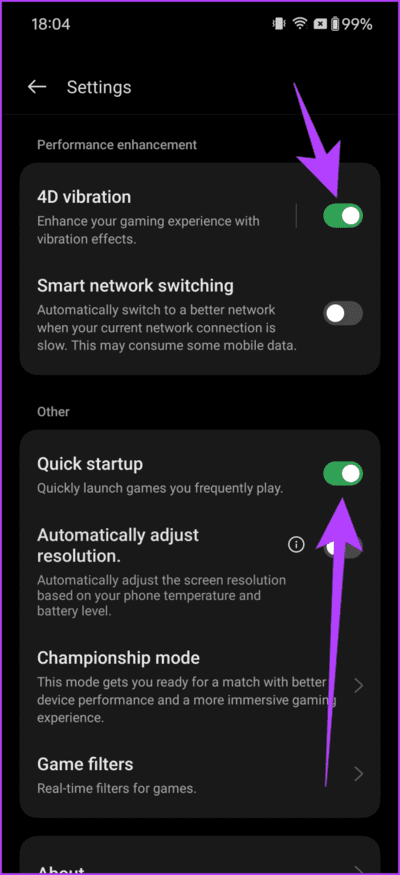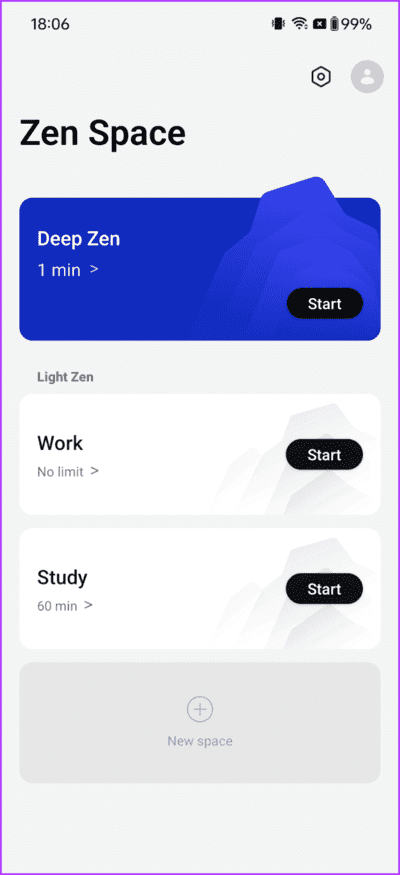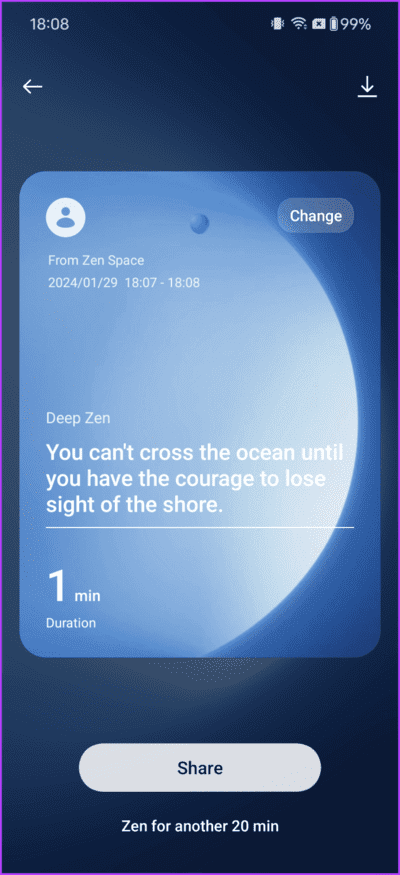Topp 12 OnePlus 12 tips, tricks och inställningar du bör känna till
OnePlus 12 är det senaste flaggskeppet från OnePlus. Den här nya enheten drivs av det mest kraftfulla Snapdragon-chippet hittills, uppgraderade kameror och batteritid hela dagen. Även om designen på OnePlus 12 är väldigt attraktiv har företaget inte kompromissat med mjukvaran. Tack vare operativsystemet OxygenOS 14 baserat på Android 14 ur förpackningenOnePlus 12 lovar en av de bästa smartphoneanvändarupplevelserna någonsin. Men för att faktiskt kunna dra nytta av enheten måste du vara medveten om alla dolda funktioner och coola tips och tricks hos OnePlus 12.
Och det är vad det här inlägget handlar om. I den här guiden går vi igenom några av de viktigaste och häftigaste tipsen och tricken för OnePlus 12. Det här är de tips och tricks som varje användare bör känna till. Från coola UI-element till produktivitetsökningar och anpassningsbarhet för underhållning, den här listan har allt. I slutändan kommer du att kunna använda din OnePlus 12 mycket bättre och känna dig som en proffsanvändare. Så låt oss få det.
Men först kanske du vill kontrollera följande:
1. Använd smarta förslag
En av de bästa funktionerna som introducerades med OxygenOS 14-uppdateringen är införandet av Dynamic Island. I likhet med Apple iPhone kommer OnePlus 12 med Fluid Cloud-funktionen, som i huvudsak visar ett flytande moln i den övre kanten av din skärm. Även om detta fungerar sömlöst med apparna Voice Recorder och Timer, har OnePlus öppnat upp stöd för den här funktionen för andra appar från tredje part, i form av smarta förslag.
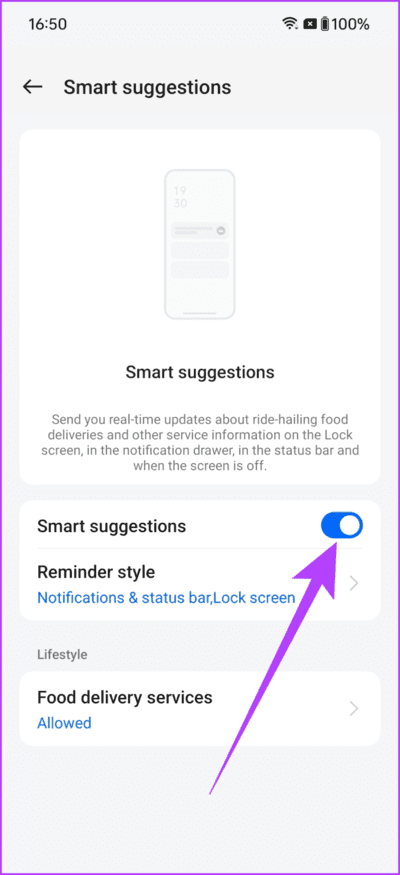
Med smarta förslag aktiverade kommer du att kunna få uppdateringar i realtid om appar för livespårning. Det här liknar Dynamic Island-appen där du kan få en live tracker för att boka din taxi eller leverera din matbeställning. Du kan aktivera funktionen från Inställningar > Specialfunktioner > Smarta förslag.
Dessutom kan du också anpassa meddelandet om påminnelsestil. Du kan välja att visa den i meddelande- och statusfältet, på låsskärmen och till och med i alltid-på-display.
2. Använd IR-fjärrkontrollen
Du har förmodligen ett smart hem utrustat med antingen Alexa eller Google Home för röststyrning av dina enheter. Allt är dock inte smart, i så fall måste du ha fjärrkontrollen till hands. Med OnePlus 12 behöver du inte vara försiktig. Eftersom telefonen kommer med en inbyggd IR-port kan du använda den för att enkelt styra gamla enheter runt dig.
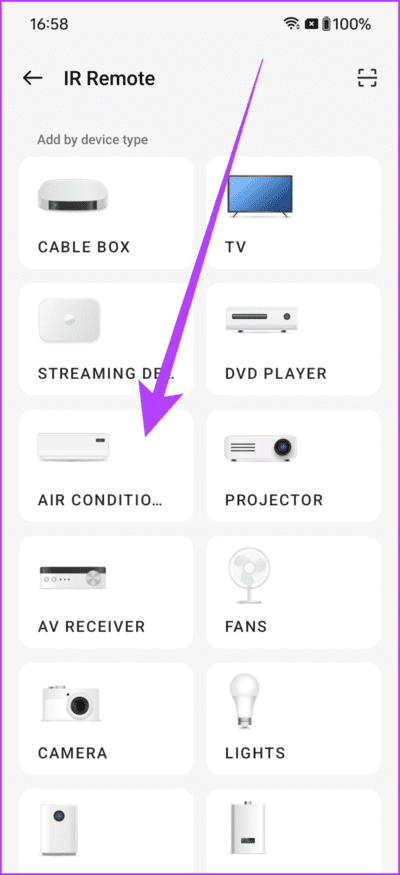
Funktionen är inte olik den IR Blaster vi tidigare såg på OnePlus Open. I princip startar du bara IR Remote-appen och lägger till den enhet du vill styra. Du kan testa en rad knappar för att konfigurera fjärrkontrollen, och det är allt. Du behöver inte längre leta efter den dolda fjärrkontrollen mellan soffsätena. Du kan bara använda OnePlus 12 istället.
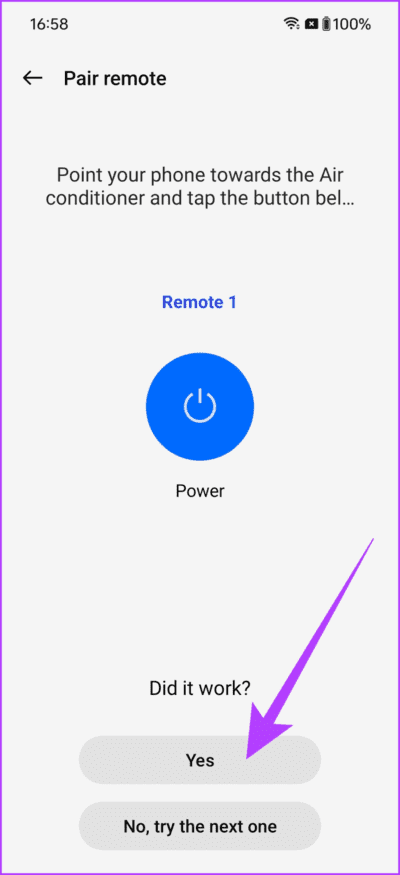
3. Anpassa displayen som alltid är på
En av de nya funktionerna som introduceras med OxygenOS 14 är den helt nya Go Green AOD. Detta Always-On Display-tema låter dig välja en av tre jordrelaterade bilder och visar ditt koldioxidavtryck baserat på antalet steg du har tagit. När du går och slutför fler steg kommer förloppsindikatorn närmare ditt COXNUMX-minskningsmål. Bortsett från det finns det också andra fantastiska alltid-på-skärmar som du kan välja mellan och anpassa efter eget tycke.
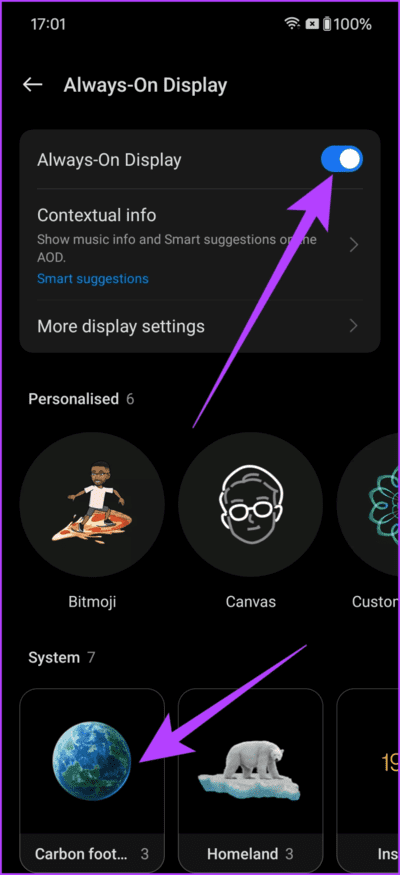
För att göra detta, gå helt enkelt till Inställningar > Bakgrundsbilder och stil > Alltid på displayen. Aktivera nu växeln för Always-On Display och välj det Carbon Footprint AOD-tema du föredrar.
4. Växla till en skarpare upplösning
På tal om skärmen kommer OnePlus 12 med en 6.82-tums QHD+ AMOLED-panel. Men för att säkerställa maximal batteribackup, levererar OnePlus enheten med standardupplösningen inställd på Full HD, vilket är 2376 x 1080 pixlar. Ett av de enklaste och coolaste OnePlus 12 tipsen och tricken är att ändra skärmupplösningen för att få en tydlig visning av innehållet på skärmen.
För att göra detta, gå till Inställningar > Display och ljusstyrka > Skärmupplösning. Som standard bör detta vara inställt på Standard. Du kan ändra den till High, för att tvinga fram full QHD+-upplösning på 3168 x 1440 pixlar. Alternativt kan du också välja alternativet "Automatiskt val", om du vill låta smarttelefonen välja lämplig upplösning för dig, baserat på innehållet på skärmen.
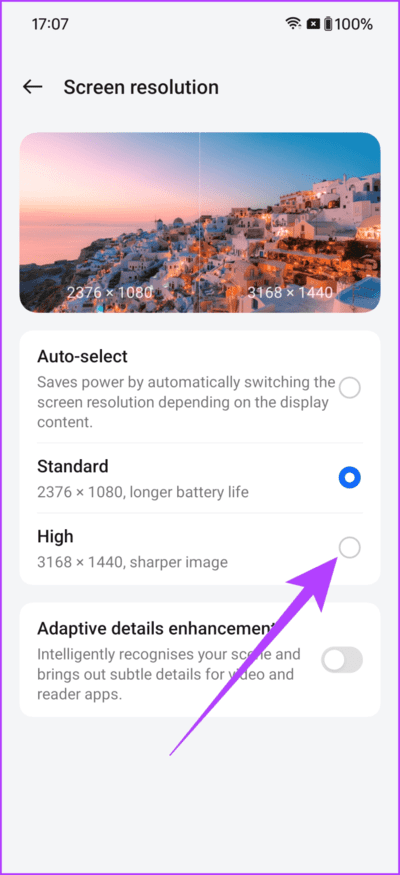
Medan du gör detta är en annan inställning som du bör ändra att aktivera funktionen Adaptive Display Optimization. Tänk på det som Windows ClearType För din OnePlus 12 gör den texten tydligare, särskilt i läsarappar.
5. Använd videoförbättringsfunktioner
Förutom funktionerna som gör att innehållet ser bättre ut på OnePlus 12-skärmen, kommer telefonen även med extra videoförbättringsfunktioner. Detta inkluderar verktyget Image Sharpener, som, som namnet antyder, tillför klarhet och förbättrar skärpan i bilder och videor av låg kvalitet som visas på skärmen. Å andra sidan finns det Video Color Boost, som konverterar SDR-innehåll till HDR, allt dynamiskt.
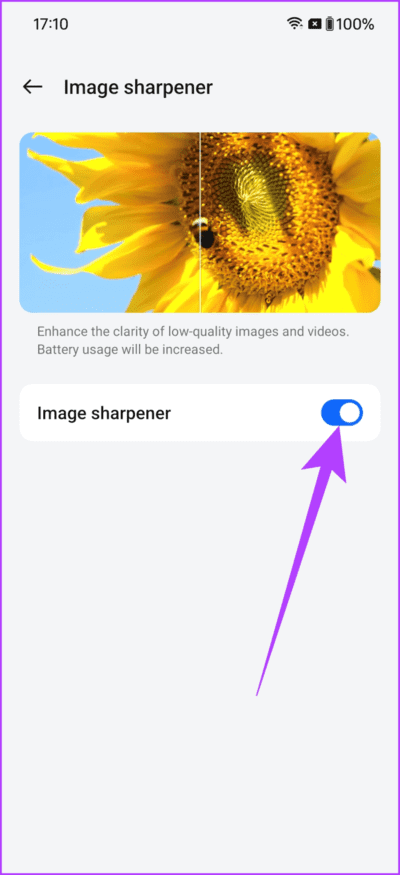
Du kan aktivera dessa funktioner från Inställningar > Display och ljusstyrka > Video Enhancement Engine.
6. Njut av rumsligt ljud
Om du äger ett par bra trådlösa hörsnäckor som stöder rumsligt ljud, kommer du gärna att veta att du kan Använd funktionen På din OnePlus 12 också. Rumsligt ljud ger i huvudsak djup och dimension till ljudet, vilket gör att du kan få en bioliknande upplevelse.
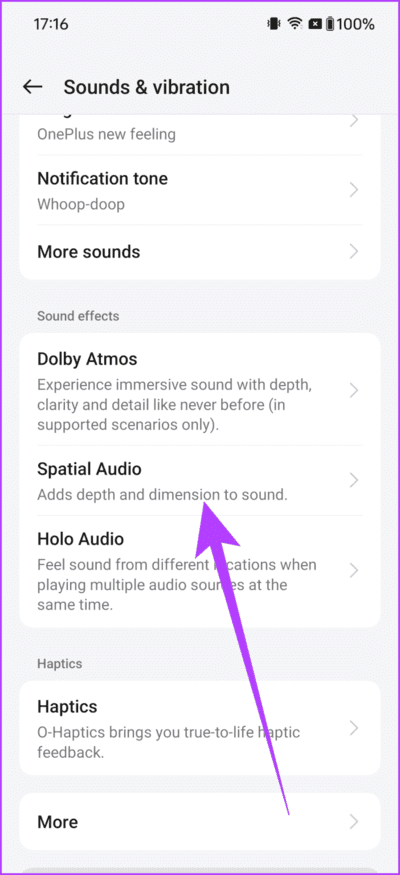
Gå bara till Inställningar > Ljud och vibrationer > Rumsligt ljud, Och prova funktionen själv. Och du kan också njuta av rumsligt ljud på högtalarutgången. Den bästa upplevelsen är dock möjlig med högkvalitativa hörlurar som OnePlus Buds Pro 2 eller Sony WF-1000XM5, som kommer med extra stöd för huvudspårning.
7. Anpassa haptisk feedback
En av de bästa egenskaperna hos OnePlus 12 är dess utmärkta haptiska feedback. Det som gör det ännu bättre är det faktum att det ger dig möjligheten att helt anpassa det efter dina önskemål. Allt du behöver göra är att gå till Inställningar > Ljud och vibrationer > Peka. Här kan du anpassa intensiteten på beröringen, samt välja om du vill att dina beröringar ska ge tydlig eller skonsam feedback.
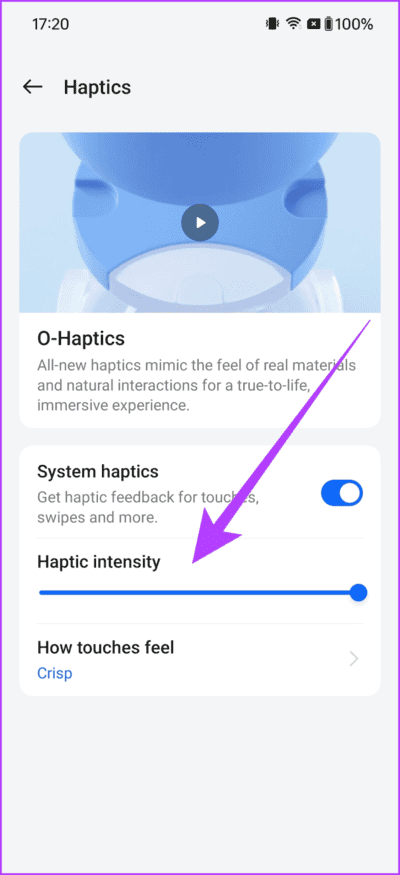
8. Hantera batteriets hälsa
OnePlus 12 kommer med ett stort 5400 100 mAh batteri med stöd för upp till XNUMXW snabbladdning. Även om företaget har vidtagit åtgärder för att säkerställa att denna snabbladdningsteknik inte skadar batteriet, är det alltid en bra idé att kontrollera batteriets hälsa, eller hur? Du kan göra detta helt enkelt genom att gå till Inställningar > Batteri > Batterihälsa. Här kan du kontrollera maxkapaciteten på telefonens batteri och se om dess hälsa har försämrats eller inte.
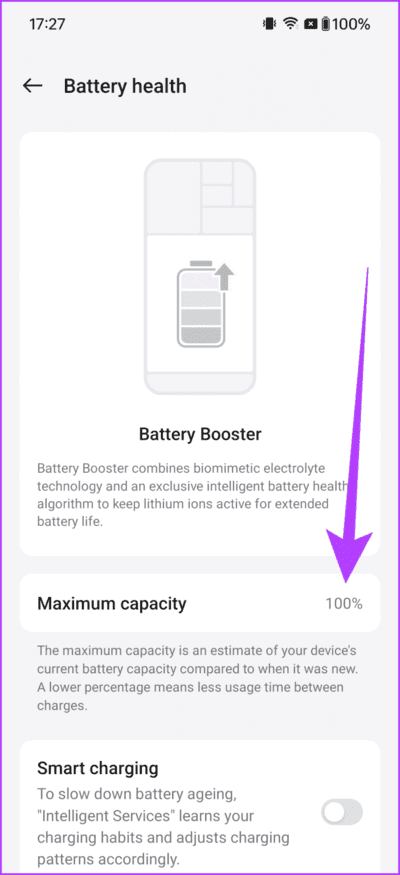
Dessutom, i likhet med Apple iPhone 15, kommer OnePlus 12 också med möjligheten att begränsa laddningen till 80%. Detta hjälper till att bromsa batteriets åldrande och håller det friskt. Utöver det finns det även möjlighet att aktivera smart laddning.
Det här är samma Wise Charging-funktion som vi såg på OnePlus 11, där telefonen lär sig dina användningsmönster och laddningsvanor, och därmed justerar laddningshastigheterna. Observera dock att du bara kan aktivera "Smart Charging" eller "Stoppa laddning vid 80%" åt gången.
9. Expandera RAM
Drivs av flaggskeppet Snapdragon 12 Gen 8-processorn är OnePlus 3 en prestandabeast. Men om du är någon som multitaskar mycket är en av de coolaste funktionerna i OnePlus 12 att du kan utöka RAM-minnet för att allokera ytterligare appar i minnet. Detta använder i princip virtuellt RAM, och du kan läsa vår guide för att förstå hur funktionen fungerar.
Som standard är standardminnet inställt på 4 GB. Du kan dock gå till Inställningar > Om enheten > RAM och sedan utöka RAM-minnet upp till 12 GB. Och med det extra RAM-minnet kommer du att kunna växla mellan flera appar med lätthet.
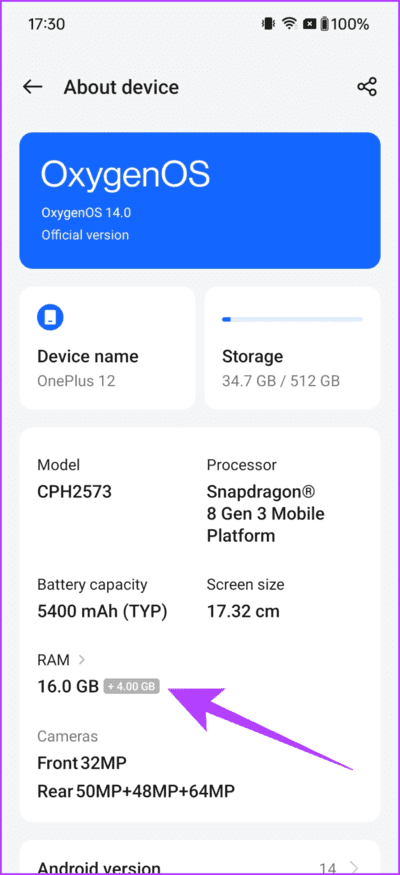
10. Aktivera Smart Sidebar
På tal om multitasking, ett av de bästa OnePlus 12 tipsen och tricken är att aktivera och dra nytta av Smart Sidebar. Den här funktionen låter dig snabbt starta dina favoritappar, öppna appar i ett flytande fönster eller delad skärm och till och med få smarta rekommendationer baserat på din nuvarande aktivitet.
För att aktivera Smart Sidebar, gå till Inställningar > Specialfunktioner > Smart Sidebar och aktivera växlingen som visas. Du kan sedan svepa in från den övre högra kanten av skärmen för att komma åt Smart Sidebar. Detta kommer att innehålla olika applikationer samt genvägar. Dessutom kan du klicka på knappen "Redigera" för att anpassa denna lista med alternativ.
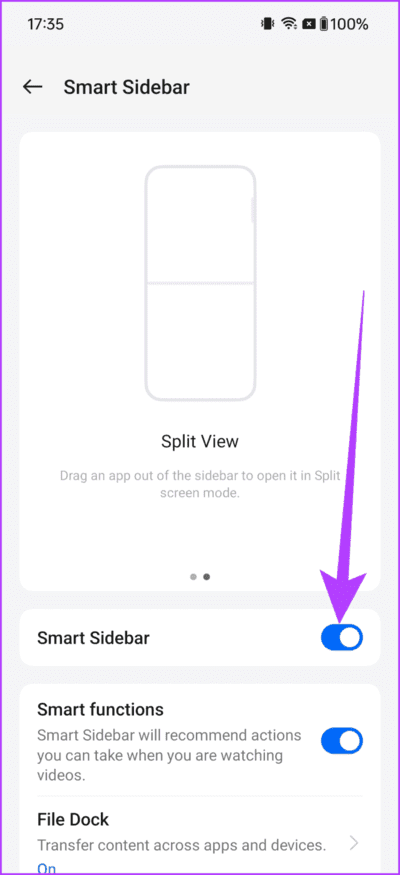
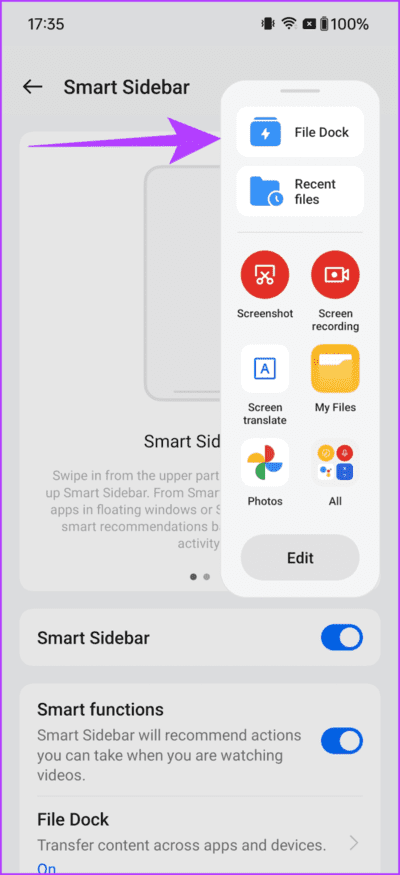
Dessutom, med OxygenOS 14, har OnePlus också lagt till File Dock-funktionen i den smarta sidofältet. Vad du kan göra är att helt enkelt dra och släppa valfri text, bild, länk eller fil till File Dock för att lagra den. Du kan sedan komma åt File Dock från Smart Sidebar för att komma åt ditt lagrade innehåll.
11. Bättre spelupplevelse
Spelar du mycket på din smartphone? En av de bästa funktionerna i OnePlus 12 är batchspelläget, som säkerställer maximal prestanda för dina spelbehov. Starta bara spelappen så upptäcker den automatiskt alla spel som är installerade på din enhet. Du kan också söka efter nya spel för att ladda ner och utforska communityn från appen.
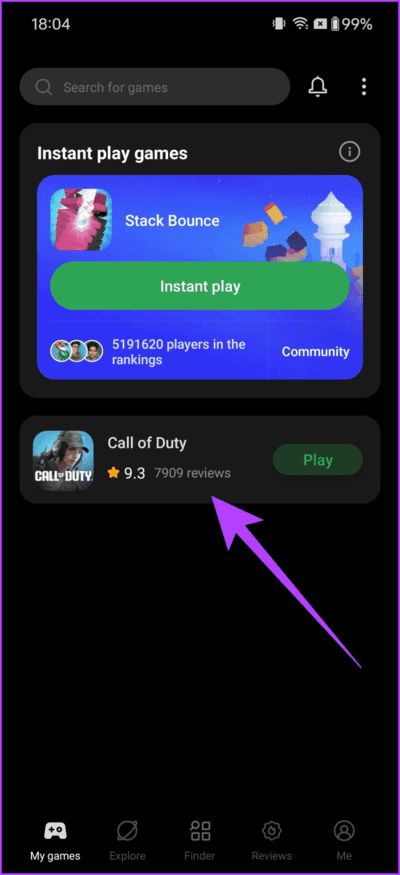
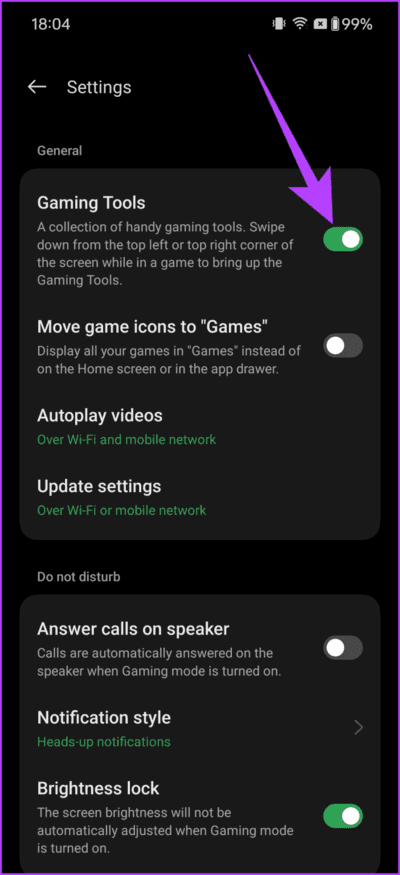
Och det är inte allt. I appens inställningsmeny kan du aktivera spelverktyg som du kan komma åt medan du är i spelet. Det finns också möjlighet att aktivera funktioner som 4D-vibration och snabb start.
12. Ta en paus med ZEN SPACE
Du har fått jobbet gjort, träffat vänner och spelat ett spel eller två. Men det är dags att koppla av och hålla dig distraherad från skärmen ett tag. Det är här OnePlus Zen Space kommer in i bilden. OnePlus 12 kommer med det uppdaterade Zen Space med totalt fem lugnande teman att välja mellan för att hjälpa dig att slappna av bättre.
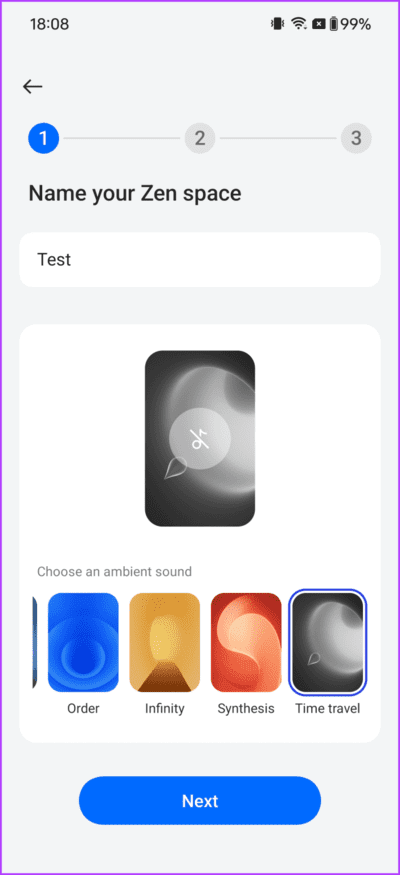
Du kan välja mellan Deep Zen eller Light Zen medan du konfigurerar de tillåtna apparna inom den senare. Zen Space tillhandahåller också en instrumentpanel för att bättre se din statistik så att ditt digitala välbefinnande alltid är till hands.
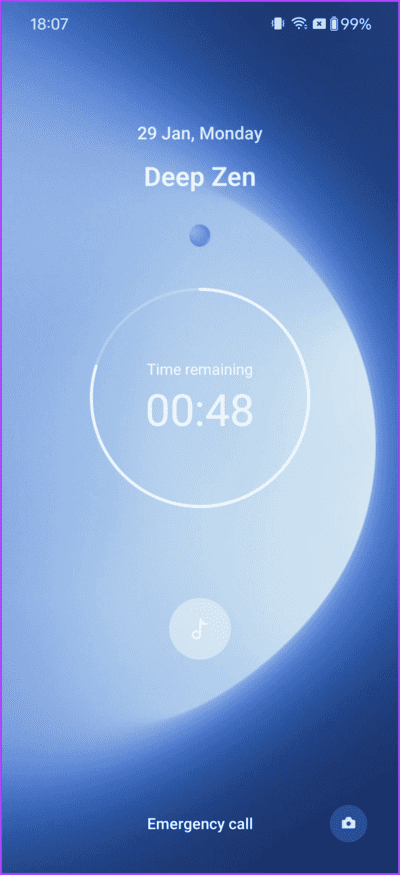
Förhöj din ONEPLUS 12-upplevelse med dessa tips och tricks
Tja, det här var vår lista över de bästa tipsen och tricken för OnePlus 12. OxygenOS är funktionsrikt med många knep för att förbättra din upplevelse. Dessa tips och tricks bör få dig igång i dina försök att få ut det mesta av din nya smartphone. Men uppdraget slutar inte där. Fortsätt experimentera och hitta nya funktioner du gillar. OnePlus 12 erbjuder också smart extraktion, anpassningar för varningsreglaget och mer. Så gå ut och njut av din OnePlus 12.